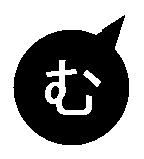 独り言ネタ |
'04 05 06 踊る鰹節 '03 Heavy moon -オモイツキ- '02 日々我-ヒビワレ- '01 憂揉普段 '00 むからゆう '99 やわい蘊智 '98 あやしうこそものぐるほしけれ '97 MONOlogue 独り言篇 |
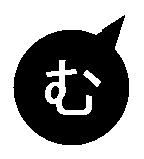 日記 |
さかだち歩きの日々はつづく | 掲示板 MONOlogue in MONOlogue メルマガ版 俺時々僕ところにより私 配信登録・解除 メール |
|
| あるいは | 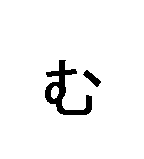 カタログ |
カタコリニコフの独房 愛の三角倒立(CATA2"K) CATAlogue モノ語り篇 |
何処かへ(リンク集) |
||
| もしくは | 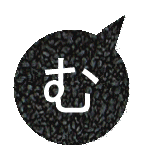 路上観察 |
路傍の意志 Vol.18 04/07 up Vol.17,16,15, 14, 13, 12, 11 , 10, 9, 8, 7, 6 , 5, 4, 3 ,2 ,1 |
|||
 とは とは |